Dit artikel is automatisch vertaald
Automations: lijstweergave
De weergave van de automatiseringslijst is waar u alle automatiseringen kunt vinden die u heeft gemaakt en deze georganiseerd houdt.
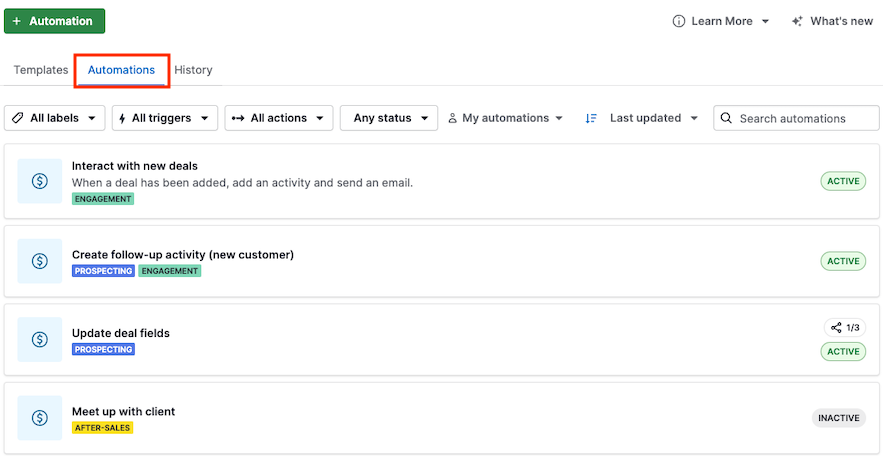
Om uw automatiseringen gemakkelijk te vinden, kunt u gebruik maken van een van de volgende hulpmiddelen:
- Labels
- Filters
- Eigenaren
- Sorteren
- Zoekbalk
Labels
Vergelijkbaar met deals of contactlabels, is het mogelijk om uw automatiseringen georganiseerd te houden door één of meer kleurgecodeerde labels toe te voegen. Met deze labels kunt u automatiseringen visueel categoriseren op basis van verkoopprocessen.
Bij het maken van een nieuwe automatisering, klik op “Label toevoegen” onder de titel van de automatisering - je kunt meer dan één label toevoegen aan elke automatisering.
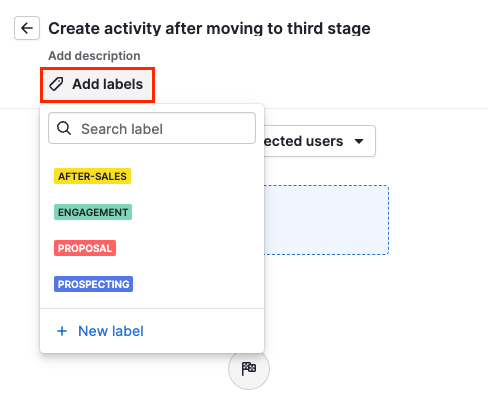
Om labels toe te voegen aan bestaande automatiseringen, klik op de automatisering om de automatiseringscanvas te openen en klik op “Label toevoegen” onder de titel van de automatisering.
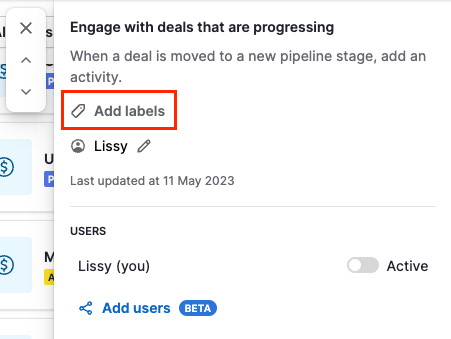
Zodra toegevoegd, zullen de labels onder de titel van de automatisering verschijnen.
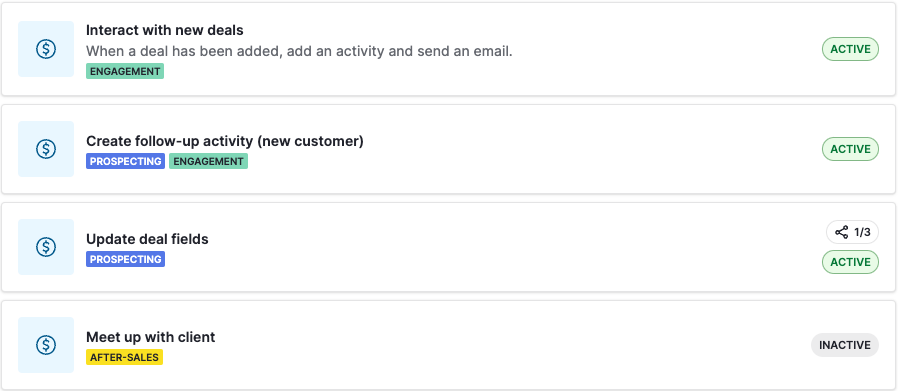
Filters
Net als bij deals of contacten, kunt u de automatiseringen die u heeft gemaakt filteren op basis van specifieke criteria.
Er zijn vijf verschillende filters beschikbaar:
Labels | U kunt meer dan één label selecteren in dit filter. |
Triggers | Filteren op specifieke automatiseringstriggers. |
Actions | Specifieke acties filteren binnen uw automatisering. |
Status | Filter de automatiseringen die zijn ingeschakeld of uitgeschakeld. |
Owner | Als u een beheerder bent, kunt u automatiseringen filteren op basis van hun eigenaar. U kunt ze niet bewerken, maar u kunt hun inhoud zien. |
Eigenaren
Als u globale beheerdersrechten heeft, kunt u automatiseringen zien die door andere gebruikers zijn gemaakt.
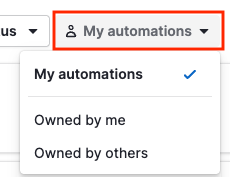
Om een automatisering die door een andere gebruiker is gemaakt te bekijken, klikt u op de automatisering in de lijstweergave om het automatiseringscanvas te openen.
U ziet de automatisering, de toegevoegde labels, de eigenaar, de laatste update en of deze alleen wordt geactiveerd door de eigenaar of door elke gebruiker.
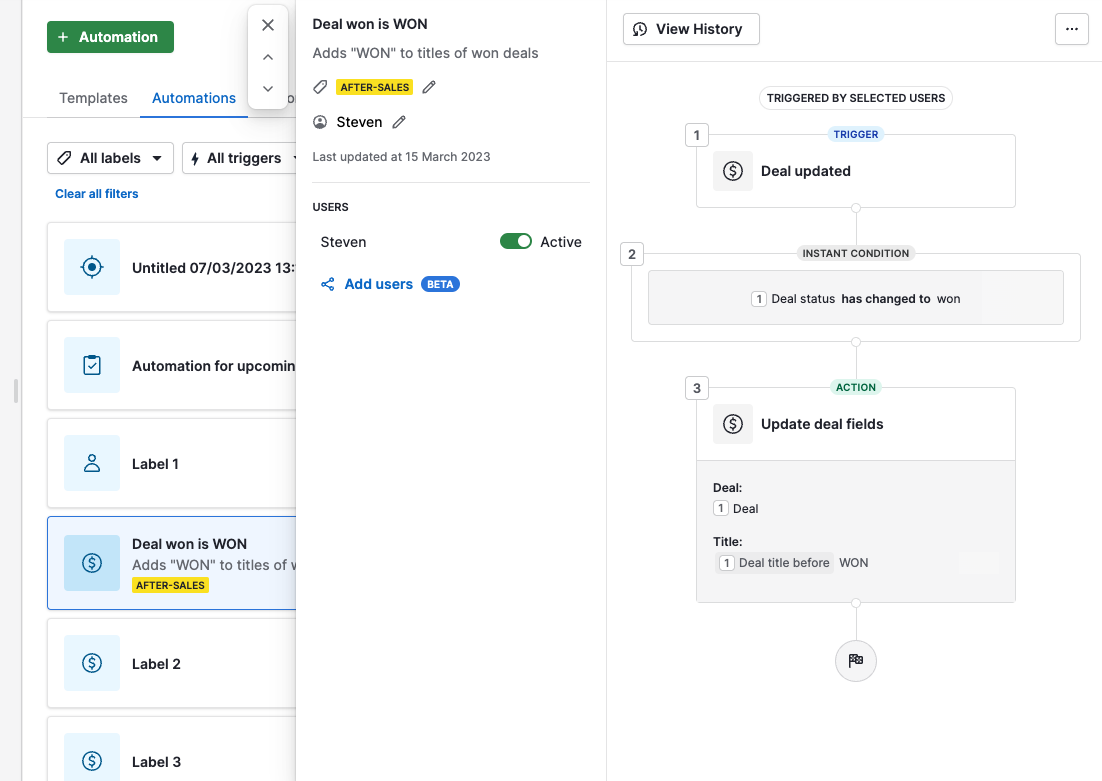
Sorteren
Wanneer je in de automatiseringslijstweergave bent, klik dan op de sorteerknop om de automatiseringen te organiseren op basis van verschillende criteria.
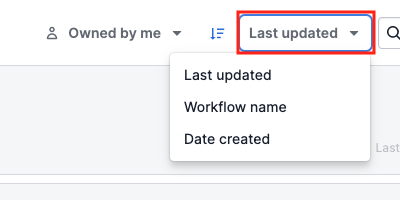
Je kunt jouw automatiseringen sorteren op:
- Update datum
- Naam
- Creëer datum
Je instellingen blijven hetzelfde totdat je ze opnieuw wijzigt.
Zoekbalk
Als je de naam van een specifieke automatisering weet, gebruik dan de zoekbalk om er snel naar te zoeken. Je vindt de zoekbalk aan de rechterkant van je scherm.
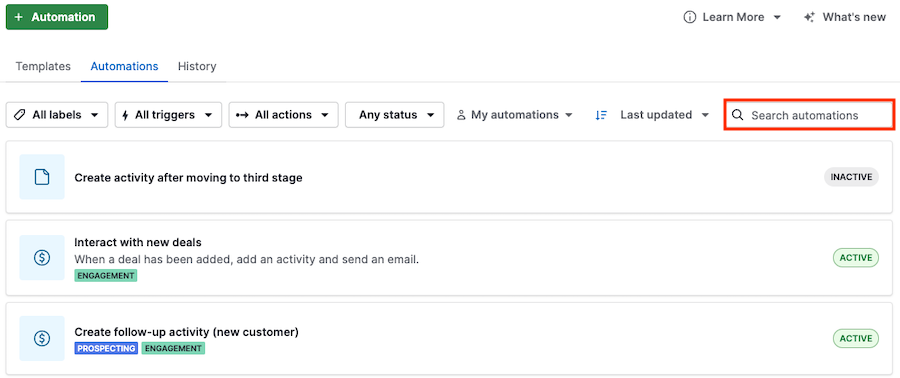
Was dit artikel nuttig?
Ja
Nee